
Macin työpöydän järjestäminen Järjestäjän avulla
Kun käytät Macissa Järjestäjää, appi, jossa työskentelet, on aina etualalla ja työpöytäsi pysyy selkeänä. Äskettäin käyttämäsi apit ovat siistissä järjestyksessä ja nopeasti saatavilla näytön vasemmassa laidassa ja ikkuna, jossa työskentelet, on näytön keskellä.
Muuta ikkunoiden järjestystä ja kokoa ja aseta niitä päällekkäin, jota saat asettelusta juuri sinulle sopivan. Voit myös järjestää Järjestäjässä useita näytöllä olevia appeja toimimaan yhdessä ryhmänä. Kun vaihdat ryhmään, kaikki ryhmän apit avautuvat näytön keskelle.
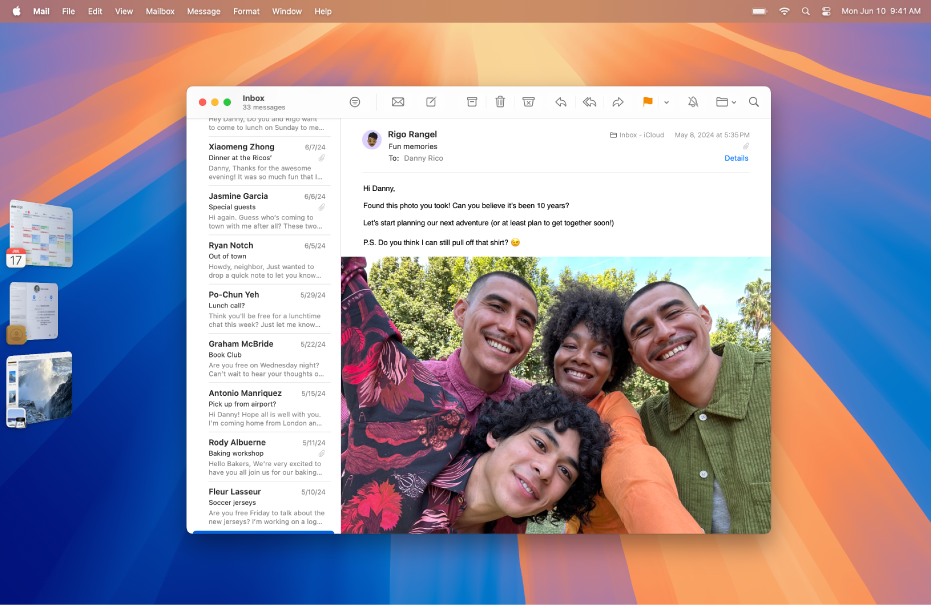
Järjestäjän laittaminen päälle tai pois päältä
Voit siirtyä nopeasti edestakaisin Järjestäjän ja perinteisten ikkunoiden välillä ja käyttää työhösi kulloinkin parhaiten sopivaa tapaa.
Voit tehdä Macissa jonkin seuraavista:
Valitse Omenavalikko

 . (Sinun on ehkä selattava alaspäin.) Avaa Työpöytä ja Järjestäjä ja laita Järjestäjä päälle tai pois päältä.
. (Sinun on ehkä selattava alaspäin.) Avaa Työpöytä ja Järjestäjä ja laita Järjestäjä päälle tai pois päältä.Klikkaa valikkorivillä
 ja klikkaa sitten Järjestäjä
ja klikkaa sitten Järjestäjä  , jotta se laitetaan päälle tai pois päältä.
, jotta se laitetaan päälle tai pois päältä.
Jos Järjestäjän laittaminen päälle ei onnistu, valitse Omenavalikko 
![]() , avaa Mission Control ja laita päälle ”Näytöillä on eri tilat”.
, avaa Mission Control ja laita päälle ”Näytöillä on eri tilat”.
Järjestäjän käyttäminen
Tee Macilla jokin seuraavista:
Appien vaihtaminen: Klikkaa appia näytön vasemmassa laidassa.
Ikkunoiden järjestäminen: Muuta ikkunoiden järjestystä ja kokoa ja aseta niitä päällekkäin työnkulkuusi sopivasti.
Appien ryhmittäminen: Lisää appi ryhmään vetämällä se näytön vasemmasta laidasta näytön keskellä olevaan appiryhmään.
Appien poistaminen ryhmästä: Poista appi ryhmästä vetämällä se näytön vasempaan laitaan.
Jos olet laittanut Järjestäjän asetuksissa ”Näytä äskeiset apit Järjestäjässä” pois päältä, appien luettelo näytön vasemmassa laidassa kätketään. Saat sen näkyviin viemällä osoittimen näytön vasempaan reunaan.
Järjestäjän näyttäminen tai kätkeminen valikkorivillä
Järjestäjä on aina saatavilla Ohjauskeskuksessa. Voit myös valita, että se näkyy valikkorivillä.
Valitse Macissa Omenavalikko

 . (Sinun on ehkä selattava alaspäin.)
. (Sinun on ehkä selattava alaspäin.)Klikkaa ponnahdusvalikkoa Järjestäjän vieressä ja valitse Näytä valikkorivillä tai Älä näytä valikkorivillä.
Järjestäjän asetusten muuttaminen
Valitse Macissa Omenavalikko

 . (Sinun on ehkä selattava alaspäin.)
. (Sinun on ehkä selattava alaspäin.)Avaa Työpöytä ja Järjestäjä.
Valitse valintaneliöitä tai poista valintoja kohdassa Näytä kohteet.
Työpöydällä: Näytä työpöydän kohteet.
Järjestäjässä: Näytä työpöydän kohteet, kun Järjestäjä on päällä.
Jos tämä valinta on pois päältä, työpöydällä olevat kohteet kätketään. Kun haluat käyttää kohteita, saat ne näkyviin klikkaamalla työpöytää.
Klikkaa Näytä työpöytä klikkaamalla taustakuvaa ‑ponnahdusvalikkoa ja valitse vaihtoehto:
Aina: Taustakuvan klikkaaminen siirtää kaikki ikkunat pois tieltä, jotta työpöydän kohteet ja widgetit näkyvät.
Vain Järjestäjässä: Kun Järjestäjä on päällä, taustakuvan klikkaaminen siirtää kaikki ikkunat pois tieltä, jotta työpöydän kohteet ja widgetit näkyvät.
Laita Järjestäjä päälle tai pois päältä.
Laita ”Näytä äskeiset apit Järjestäjässä” päälle tai pois päältä.
Jos tämä valinta on pois päältä, äskettäin käytetyt apit kätketään. Ne näytetään vähän aikaa, kun viet osoittimen näytön vasempaan reunaan.
Klikkaa Näytä apin ikkunat ‑ponnahdusvalikkoa ja valitse vaihtoehto:
Kerralla: Kun vaihdat appiin, näytä kaikki apin saatavilla olevat ikkunat.
Yksi kerrallaan: Kun vaihdat appiin, näytä vain sen viimeksi käytetty ikkuna.
Jos haluat vaihtaa toiseen ikkunaan, kun valinta on pois päältä, klikkaa uudelleen appia vasemmalla, niin seuraava saatavilla oleva ikkuna avautuu.